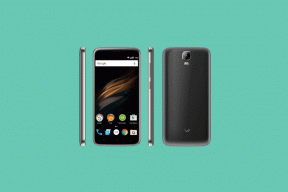Kako popraviti kodo napake Outlook 0x8004011D
Miscellanea / / August 05, 2021
Če posodabljate svojo pošto v Outlooku in najdete napako pri posodobitvi, potem je tu nekaj za vas. Za rešitev boste morda uporabili nekaj preprostih postopkov. Glavna in pomembna težava pri posodabljanju e-poštnih sporočil v Outlooku je ta, da je veliko uporabnikov našlo kodo napake Outlook 0x8004011D. Poroča se, da se ta koda napake pojavlja pri skoraj vseh najnovejših različicah operacijskega sistema Windows in ni videti, da gre za težavo z uporabljeno različico Outlooka.
Kodo napake 0x8004011D boste našli, ko se bo težava pojavila na strežniku Exchange. Ta napaka je začasna težava, ki jo lahko rešite tako, da začnete uporabljati številne postopke. Nekateri uporabniki so to težavo rešili tako, da so naredili nov profil v Outlooku. Ta postopek lahko povzroči izgubo nekaterih podatkov. Ker pa morate težavo rešiti brez izgube, boste morda sledili preprostim postopkom. Nekateri izmed njih so navedeni spodaj.

Kazalo
- 1 Zakaj pride do kode napake Outlook 0x8004011D:
-
2 Kako popraviti kodo napake Outlook 0x8004011D:
- 2.1 Nov Outlook profil:
- 2.2 Exchangeov način predpomnilnika:
- 2.3 Preverjanje škodljive programske opreme v varnem načinu:
- 2.4 En Outlook z dvema menjalnima računoma:
Zakaj pride do kode napake Outlook 0x8004011D:
Ta koda napake se pojavi, ko poskušate posodobiti svoja e-poštna sporočila v Outlooku. Za pridobivanjem kode napake 0x8004011D obstaja več razlogov. Nekateri med njimi so lahko:
- Težava z internetno povezavo
- Napaka pri sinhronizaciji
- Napadi zlonamerne programske opreme
- Poškodovana baza podatkov
Tu je nekaj obravnavanih načinov, kako se znebiti kode napake Outlook 0x8004011D. Za rešitev težave sledite nekaterim od omenjenih metod.
Kako popraviti kodo napake Outlook 0x8004011D:
-
Nov Outlook profil:
Prva rešitev za rešitev kode napake 0x8004011D je »Ustvarjanje novega Outlookovega profila«. Morda bo dobil vaše podatke izgubljen, če pa v e-poštnih sporočilih nimate bistvenih podatkov, lahko sledite tem korakom, da dobite nov Outlook račun. Lahko sinhronizirate svoj prejšnji račun, če želite nekaj shranjenih podatkov vrniti v svoj novi profil. Sledite tem preprostim korakom, da dobite nov sinhroniziran račun za Outlook:
- Najprej zaprite Outlook in vse povezane programe
- Zdaj pritisnite »Windows + R«, da odprete pogovorno okno »zaženi«
- Vnesite ‘control.exe’ in pritisnite Enter
- Odprlo se bo okno Classic Control Panel
- Z gumbom za iskanje v zgornjem desnem kotu poiščite »pošto«
- Odprite aplikacijo za pošto
- V oknu za nastavitev kliknite gumb »Pokaži profile«
- Zdaj izberite Outlook profil, ki ste ga uporabljali, in pritisnite gumb »Odstrani«, da se ga znebite.
- Varnostno kopiranje, da se prepreči popolna izguba podatkov
- Za dokončanje postopka kliknite »Da«.
- Nato zaženite Outlook in sinhronizirajte svoj Outlook program
- Težava je zdaj rešena. Če ni razrešen, nadaljujte z naslednjo metodo.
-
Exchangeov način predpomnilnika:
Če pride do napake 0x8004011D z računom Microsoft Exchange, lahko poskusite to metodo. Prepričajte se, da uporabljate najnovejšo različico programa Outlook. Omogočite Exchangeov način predpomnilnika tako, da sledite preprostim korakom:
- Zaženite Outlook in kateri koli povezan program.
- Zdaj pritisnite »Windows + R«, da odprete pogovorno okno »zaženi«
- Vnesite ‘control.exe’ in pritisnite Enter
- Odprlo se bo okno Classic Control Panel
- Z gumbom za iskanje v zgornjem desnem kotu poiščite »pošto«
- Odprite aplikacijo za pošto
- Pojdite na "nastavitev računa" in dvokliknite trenutno uporabljeni račun za menjavo
- Pomaknite se do razdelka za nastavitve brez povezave in kliknite »Uporabi način predpomnjenega izmenjave«.
- Če to možnost dobite, jo onemogočite in nadaljujte
- Znova zaženite Outlook z istim računom Microsoft Exchange
- Poglejte, težavo poiščite. Če še vedno obstaja, lahko sledite naslednjemu postopku.
-
Preverjanje škodljive programske opreme v varnem načinu:
težava se lahko pojavi tudi zaradi sumljive dejavnosti v vašem sistemu. Ta napaka se običajno pojavi, ko kartico SD povežete s sistemom. Poškodovana datoteka zlonamerne programske opreme se je ustvarila samodejno, kar je mogoče odpraviti s pregledom po meri.
- Najprej poskusite formatirati kartico SD
- Varnostno kopirajte ustrezne podatke na kartici SD
- Z desno miškino tipko kliknite in hitro formatirajte kartico SD
- Po formatiranju znova zaženite računalnik
- Nadaljujte z možnostmi napajanja na prijavnem zaslonu na desni spodnji strani
- Pridržite tipko Shift + Znova zaženite, da se računalnik prisili v zagon v varnem načinu
- Kliknite odpravljanje težav in nadaljujte v meni »Napredne možnosti«.
- Kliknite »nastavitve zagona«.
- Pritisnite F5, da zaženete računalnik v varnem načinu z omrežjem
- Če želite prenesti pripomoček za optični bralnik, se povežite z internetom
- Optični bralnik prenesite v svoj sistem
- Dvokliknite program, da odprete pripomoček za zaščito pred zlonamerno programsko opremo
- Kliknite »Da«, da podelite skrbniška dovoljenja
- Izpolnite vsa navodila na zaslonu in znova zaženite
- Napako boste popolnoma rešili
- Če se napaka 0x8004011D še vedno pojavlja, nadaljujte z naslednjim popravkom spodaj.
-
En Outlook z dvema menjalnima računoma:
omejuje na starejšo različico Outlooka, zato posodobite različico Outlooka, preden vstopite v to rešitev. Težavo boste lahko odpravili z registracijo nekaterih sprememb za razširitev največje dovoljene seje na uporabnika. To lahko storite tako:
- Pritisnite Windows + R, da odprete pogovorno okno "Zaženi".
- Vnesite ‘Regedit’ in pritisnite Enter, da odprete urejevalnik registra.
- Za veliko dovoljenje skrbnika kliknite »da«
- V levem meniju se pomaknite do tega mesta: »HKEY_LOCAL_MACHINE \ SYSTEM \ CurrentControlSet \ Services \ MSExchangeIS \ ParametersSystem«
- V desnem razdelku poiščite možnost »Največje dovoljene seje na uporabnika«.
- Dvokliknite »Največ dovoljenih sej na uporabnika«, nastavite osnovo na decimalno vrednost in vnesite uporabniško vrednost kot dve.
- Znova zaženite sistem in odpravite težavo
Če med posodabljanjem e-pošte v programu Outlook dobite kodo napake Outlook 0x8004011D, potem bodo omenjene rešitve delovale za vas. Te rešitve so preizkusne in zelo zanesljive, da iz vašega sistema odstranijo kodo napake Outlook 0x8004011D. Ne pozabite se povezati z internetom, preden nadaljujete s tukaj omenjenimi metodami. Prav tako opravite eno od teh nastavitev enkrat, ko v celoti varnostno kopirate podatke.
Mnogi uporabniki zaradi zastarele različice Outlooka v svojem sistemu prejmejo težave z kodo napake Outlook 0x8004011D v svojem sistemu kot začasno napako. Ta težava dobi rešitev, tako da posodobite različico Outlooka, ki jo uporabljate. Poskusite ne ustvariti drugega Outlookovega računa, če ga še imate, preden veste, kako ga sinhronizirati s prejšnjim. Te rešitve bodo odpravile kodo napake Outlook 0x8004011D.
Upamo, da vam je bil ta vodič v pomoč. Če imate kakršna koli vprašanja ali povratne informacije, zapišite komentar v spodnje polje za komentar. Prav tako si oglejte našo Nasveti in triki za iPhone, Nasveti in triki za računalnike, in Nasveti in triki za Android za več takšnih nasvetov in trikov. Hvala vam.